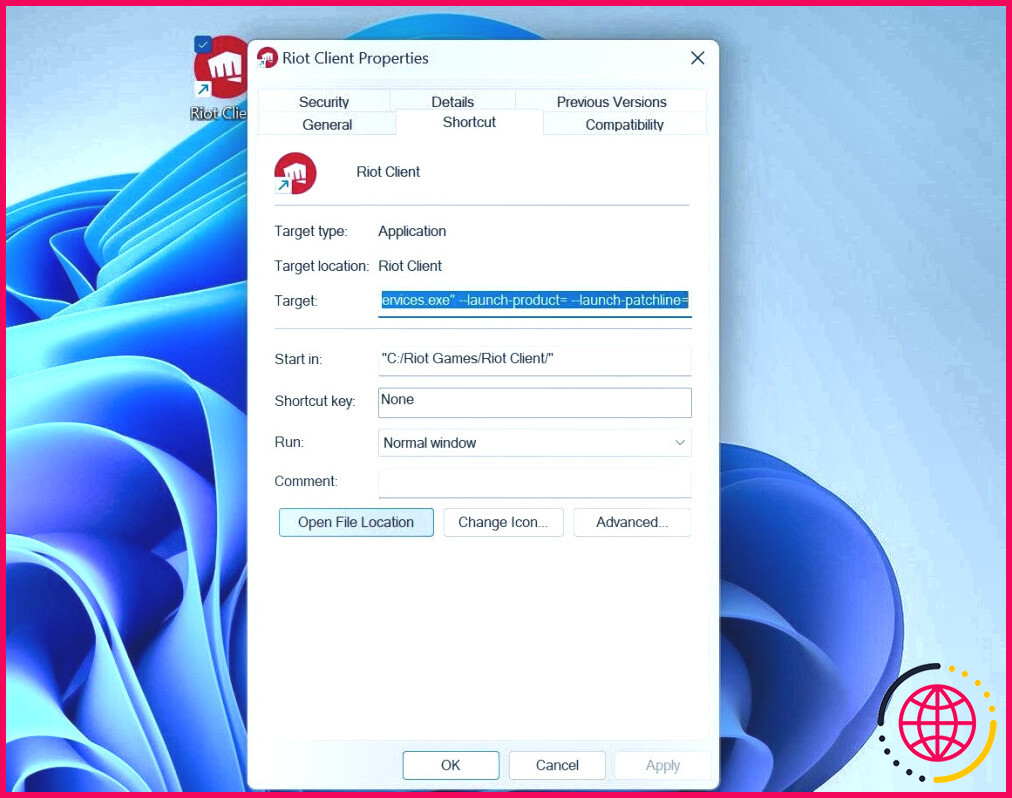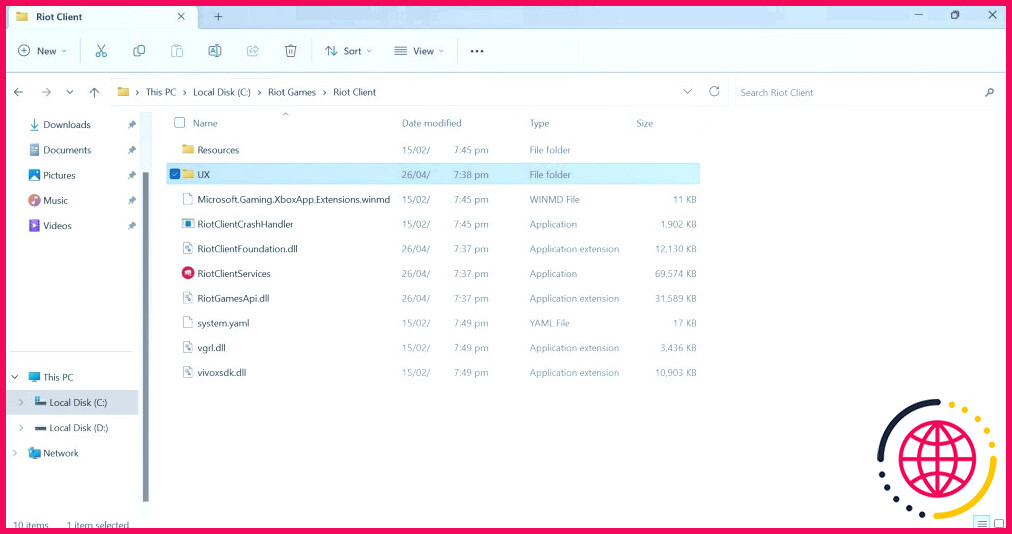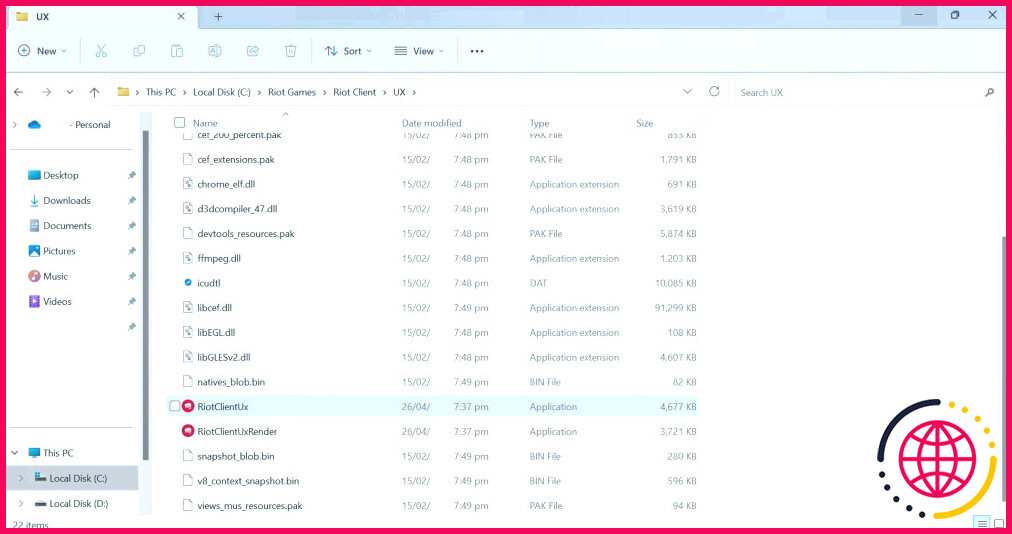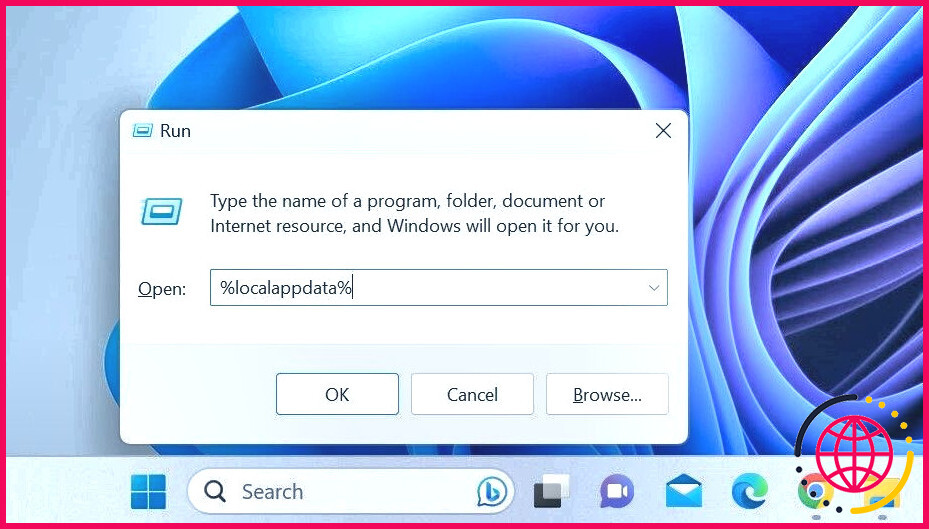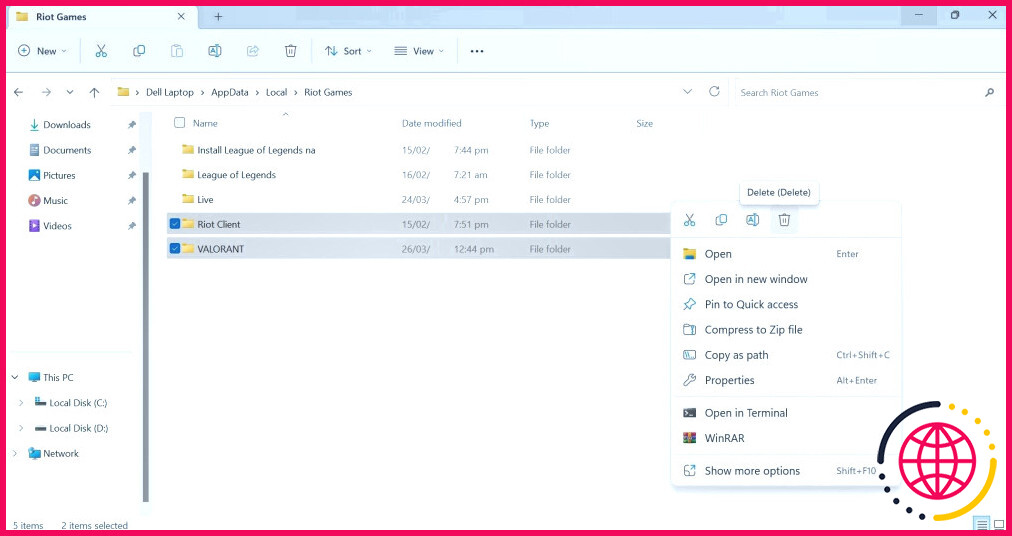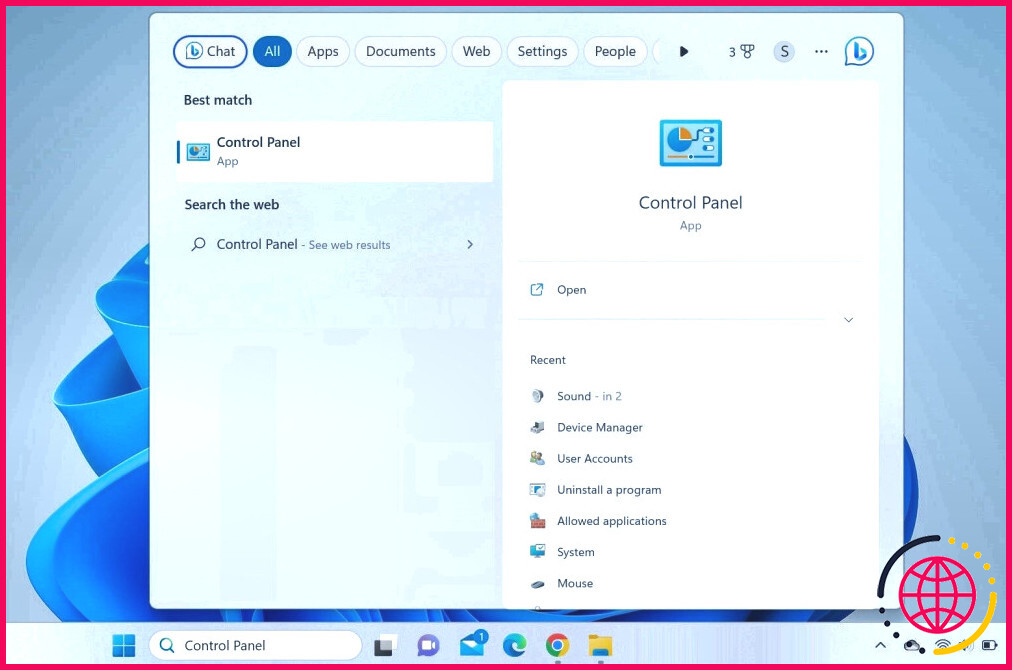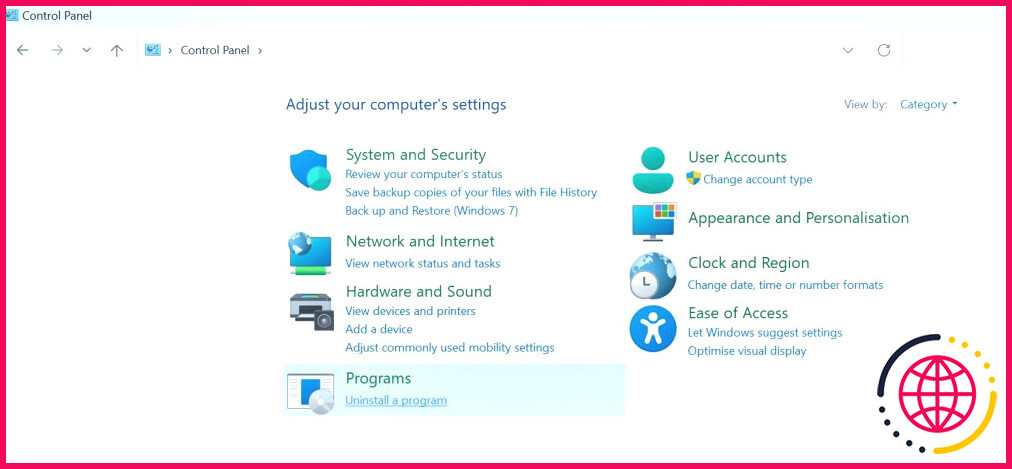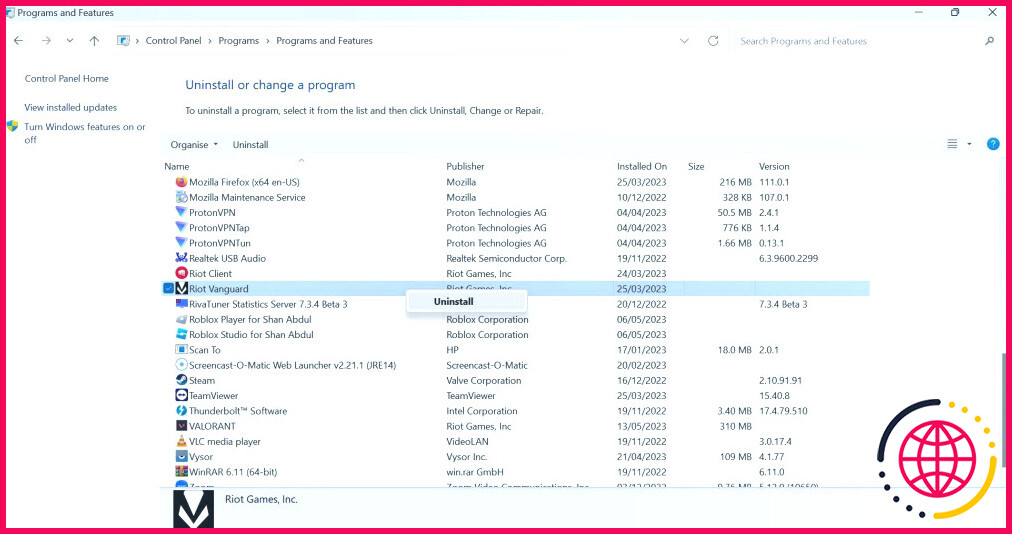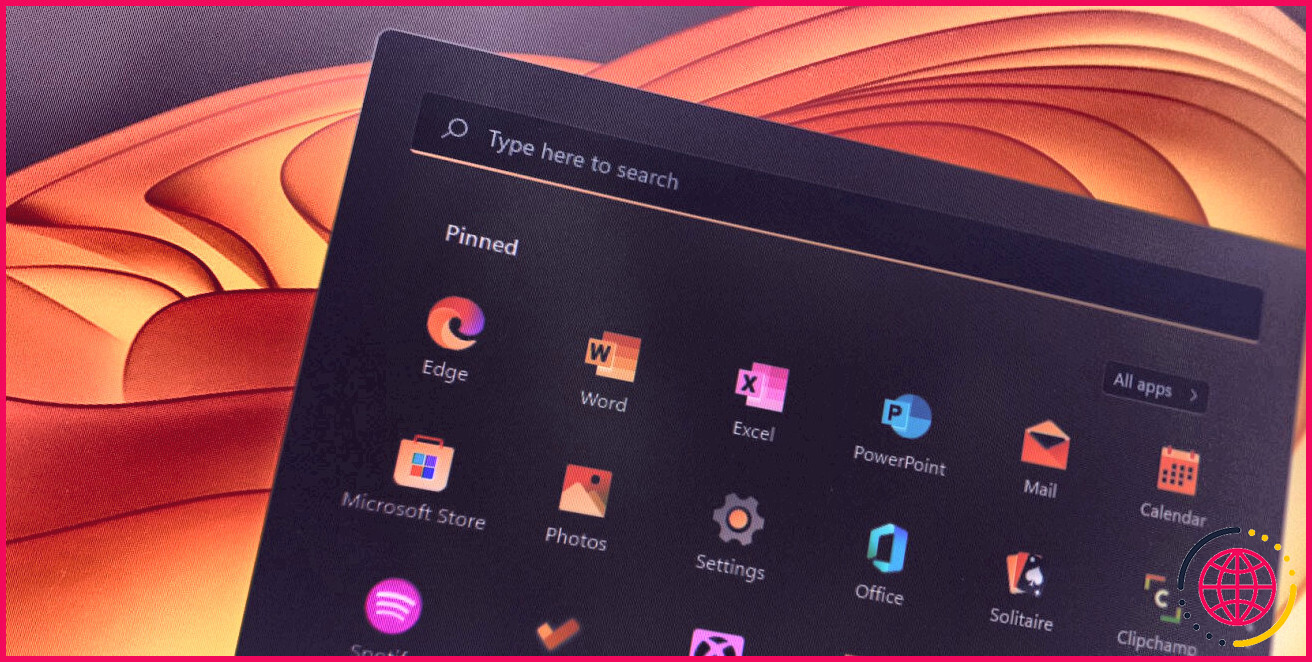Comment corriger l’erreur « Veuillez fermer les autres produits Riot Games avant de vous déconnecter » dans Valorant sur Windows
Avez-vous rencontré l’erreur Veuillez fermer les autres produits Riot Games avant de vous déconnecter. lorsque vous vous déconnectez de Valorant ? En général, cette erreur se produit lorsque vous vous déconnectez de Valorant alors que vous utilisez simultanément le Riot Client et n’importe quel produit Riot Games. Cependant, certains utilisateurs ont signalé qu’ils recevaient cette erreur même lorsqu’ils ne jouaient qu’à Valorant.
Lorsque l’erreur apparaît, l’icône Quitter et se déconnecter devient également grisé, ce qui rend impossible la déconnexion et la sortie du jeu. Si vous en avez assez de voir cette erreur, voici quelques solutions que vous pouvez appliquer pour résoudre cette erreur et quitter Valorant avec succès.
1. Assurez-vous qu’aucun produit Riot Games n’est en cours d’exécution
Puisque le message d’erreur suggère que d’autres produits Riot Games doivent être fermés avant de se déconnecter de Valorant, vérifiez si d’autres titres Riot Games sont en cours d’exécution. Le Gestionnaire des tâches de Windows est le meilleur endroit pour le faire. Suivez les étapes suivantes pour voir quels processus Riot sont actifs :
- Cliquez avec le bouton droit de la souris sur l’icône Windows Démarrer et ouvrez Gestionnaire des tâches. (Voir d’autres façons d’ouvrir le gestionnaire des tâches sous Windows 10 et Windows 11).
- Tapez Émeute dans la boîte de recherche du gestionnaire des tâches et appuyez sur Entrez.
- Si des processus liés à Riot sont en cours d’exécution (autres que Valorant), faites un clic droit sur chacun d’entre eux et cliquez sur Terminer la tâche.
- Après cela, effectuez une recherche à l’aide de mots-clés liés à d’autres produits Riot Games installés sur votre appareil pour vérifier si l’un de leurs processus s’exécute secrètement.
- Si vous remarquez un tel processus, cliquez dessus avec le bouton droit de la souris et cliquez sur Terminer la tâche.
2. Déconnexion du client Riot
Fermer les produits Riot Games seuls devrait résoudre le problème et vous permettre de vous déconnecter sans problème. Mais si le problème persiste après avoir fermé les processus, vous devez vous déconnecter de Riot Client. Pour ce faire, procédez comme suit :
- Accédez au dossier d’installation de Riot Client. Si vous ne le savez pas, cliquez avec le bouton droit de la souris sur l’icône Riot Client et sélectionnez Propriétés.
Cliquez ensuite sur le bouton Ouvrir l’emplacement du fichier .
- Aller à l’emplacement du fichier UX dans l’emplacement d’installation.
- Ouvrez le dossier RiotClientUx en double-cliquant dessus.
- Cliquez sur l’application icône de profil dans le coin supérieur droit et sélectionnez Se déconnecter.
- Fermez ensuite le client Riot.
Retournez à Valorant et déconnectez-vous à nouveau. Si vous rencontrez la même erreur, déconnectez-vous des autres produits Riot Games qui vous permettent de rester connecté même après les avoir fermés.
3. Supprimez les données en cache et les journaux de Valorant et de Riot Client.
L’interférence de données en cache obsolètes et d’anciens journaux sauvegardés peut également être à l’origine du problème de déconnexion. Ce problème a plus de chances de se produire si vous ne nettoyez pas régulièrement ces données inutiles. Suivez les étapes suivantes pour effacer les données en cache de Valorant et de Riot Client :
- Appuyez sur Win+R.
- Tapez %localappdata% et appuyez sur Entrez.
- Ouvrez le Jeux de l’émeute .
- Supprimez les dossiers Riot Client et Valorant à partir d’ici.
4. Supprimez Riot Vanguard et réinstallez-le
Riot Vanguard est un programme anti-triche qui fonctionne avec la plupart des produits de Riot Games. Son rôle est d’empêcher les utilisateurs de pirater les jeux pour obtenir un avantage sur leurs adversaires. Lorsque Vanguard détecte un tel comportement, il bloque le compte de l’utilisateur qui se livre à une telle activité.
Certains utilisateurs ont signalé avoir résolu l’erreur en question en supprimant Riot Vanguard et en le réinstallant. Cette solution a aidé les utilisateurs à résoudre le problème, ce qui peut également vous aider. Suivez ces étapes pour désinstaller Riot Vanguard :
- Type Panneau de configuration dans le moteur de recherche de Windows et ouvrez le panneau de configuration Panneau de configuration.
- Cliquez sur Désinstaller un programme.
- Repérez Riot Vanguard cliquez dessus avec le bouton droit de la souris et sélectionnez Désinstaller.
- Cliquez sur le bouton Oui dans la fenêtre de confirmation.
Si la méthode ci-dessus ne fonctionne pas, consultez les autres méthodes de désinstallation de logiciels sous Windows. Ensuite, exécutez à nouveau Valorant, et le Riot Vanguard sera automatiquement réinstallé.
Déconnexion réussie de Valorant
L’obtention d’un message d’erreur lors de la déconnexion de Valorant peut rendre notre sortie impossible. Il est à espérer que les correctifs ci-dessus résoudront le problème sous-jacent et que vous pourrez vous déconnecter de Valorant avec succès. Si rien ne fonctionne, contactez le service d’assistance de Valorant pour qu’il étudie le problème.
S’abonner à notre bulletin d’information
Que signifie la mention « Veuillez fermer les autres produits Riot Games » ?
Cette erreur signifie généralement que vous avez ouvert d’autres produits Riot Games comme League of Legends ou Legends of Runeterra. Cependant, ce message peut également apparaître en raison de bogues ou de pépins.
Comment corriger l’erreur de connexion Riot ?
Erreur inattendue lors de la session de connexion – Comment la résoudre ?
- Appuyez sur Alt+F4 sur le client et cliquez sur « sign out » et non sur « exit ».
- Appuyez sur Ctrl + Shift + Esc pour ouvrir le gestionnaire de tâches et fermez toutes les instances de RiotClientServices.exe et toutes les instances de LeagueofLegends.exe.
- Rouvrez le client League of Legends (ou Riot Games !) et connectez-vous à nouveau.
Quelle est l’erreur Val 5 ?
Explication du code d’erreur VAL 5 Si la maintenance du serveur est lancée alors que des joueurs sont en jeu, le jeu se termine automatiquement et les joueurs voient apparaître le message de code d’erreur Valorant VAL 5. Le message d’erreur est le suivant : » Le jeu a perdu la connexion. Veuillez relancer le client ou rétablir la connectivité. Code d’erreur : VAL 5. »

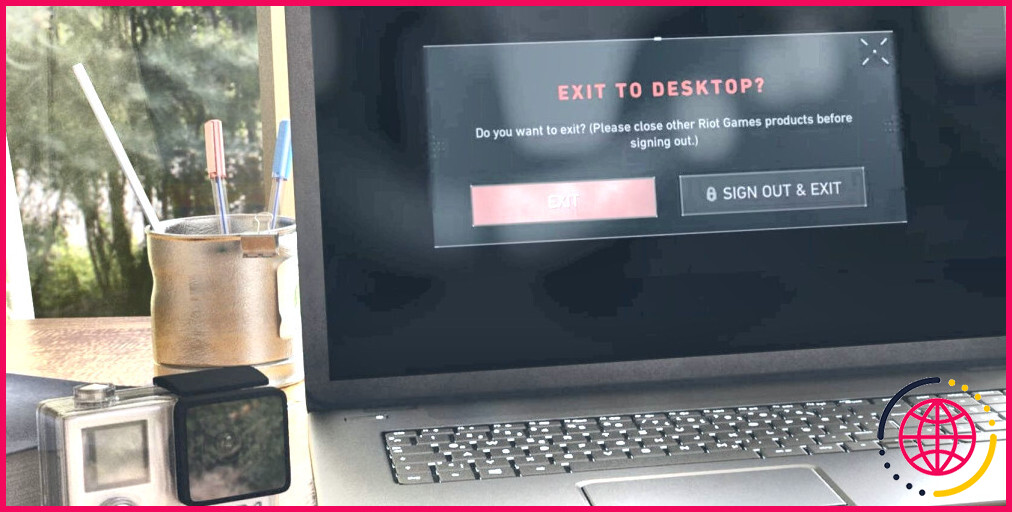
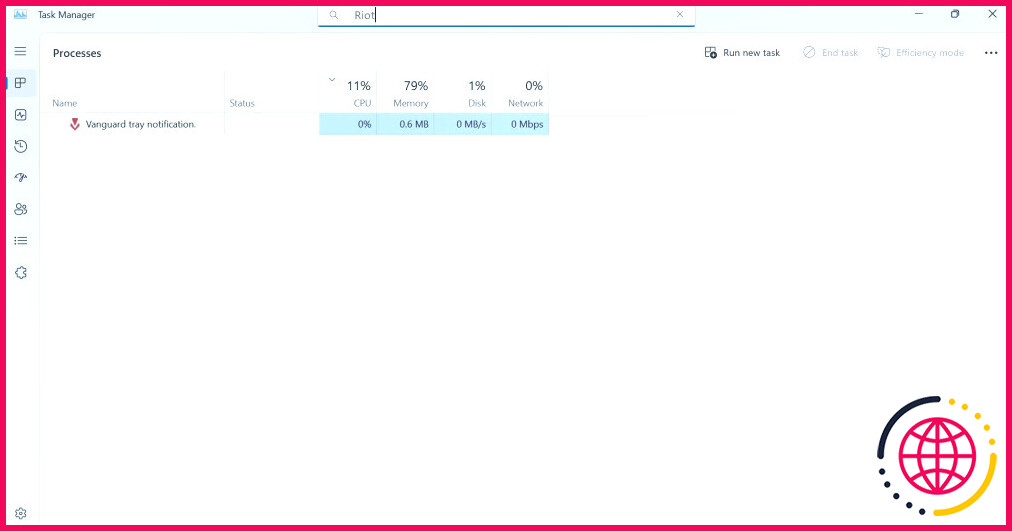
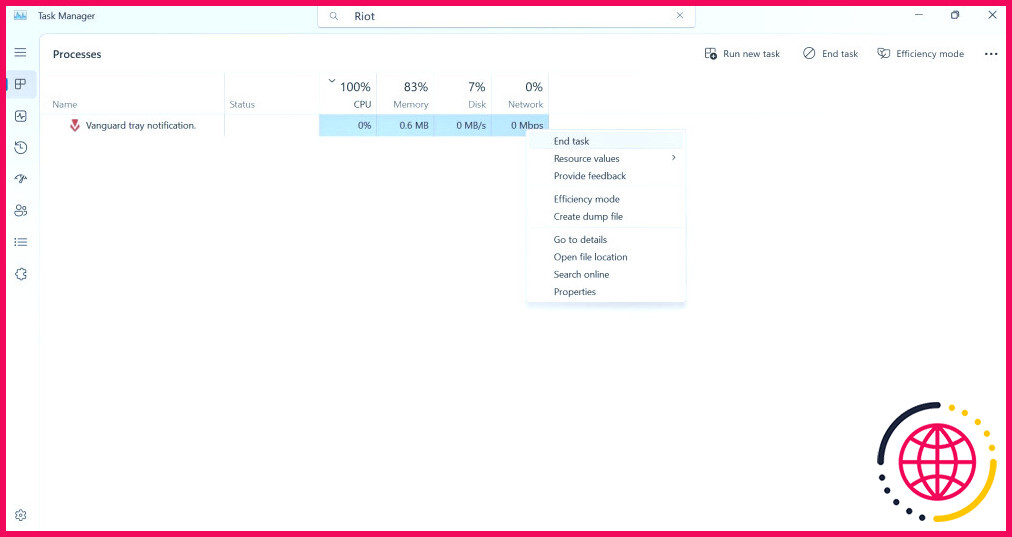
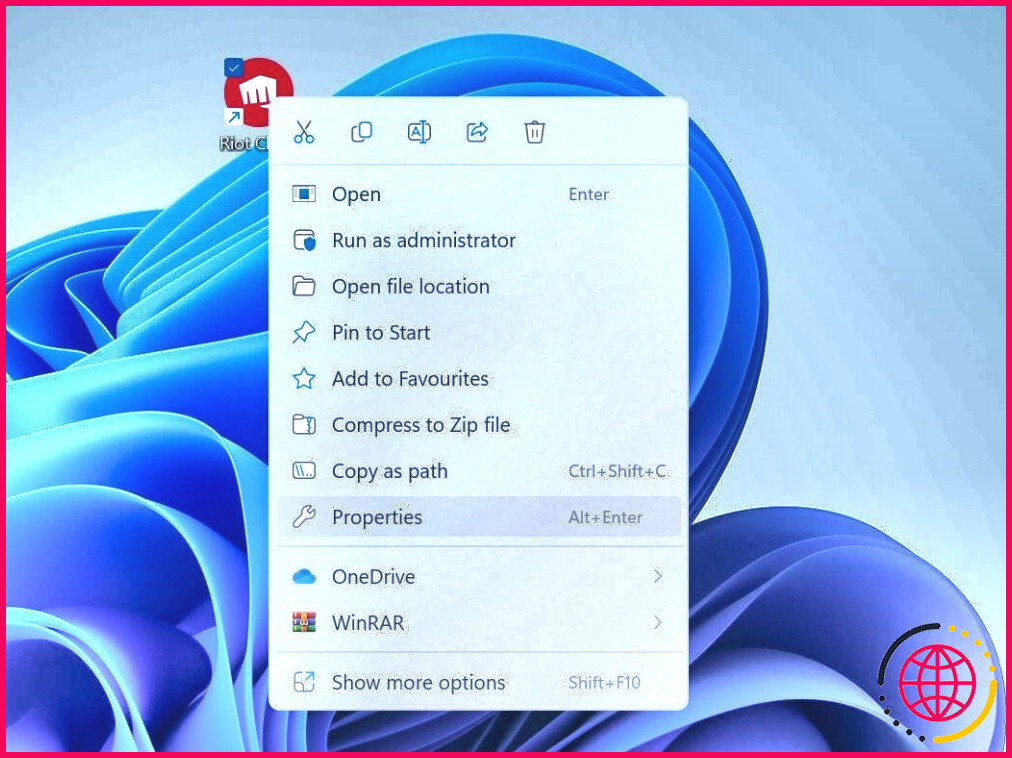 Cliquez ensuite sur le bouton Ouvrir l’emplacement du fichier .
Cliquez ensuite sur le bouton Ouvrir l’emplacement du fichier .